[Motherboard] Introducción a ASUS EZ Flash 3
Descripción:
El programa ASUS EZ Flash 3 le permite actualizar fácilmente la versión del BIOS a partir de un archivo del BIOS en una unidad flash USB. Puede actualizar la herramienta UEFI BIOS de la placa base.
Escenario de uso:
La forma actual para que los usuarios generales actualicen la BIOS, generalmente mediante la herramienta de actualización de Windows para actualizar el BIOS, pero a veces el sistema operativo está corrompido o hay una gran cantidad de programas residentes y otros factores inestables pueden hacer que la actualización del BIOS falle.
Use ASUS EZ Flash 3 para actualizar la versión del BIOS sin entrar al sistema operativo Windows.
2. Pasos de actualización de la BIOS
2.1. Actualice la BIOS mediante una unidad flash USB flash drive
2.2. Hay dos formas de actualizar la BIOS por Internet:
a. Haga clic en el icono de DHCP para actualizar la BIOS
b. Haga clic en el icono de IP fija para actualizar la BIOS
Paso 2. Las unidades flash USB requieren un solo sector en formato FAT 16/32, y se recomienda 1 GB o más de capacidad.
Paso 3. ¿Cómo obtener la BIOS?
Puede obtener el software, los manuales, los controladores y el firmware más recientes en el Centro de descargas de ASUS.
Si necesita más información sobre el Centro de descargas de ASUS, consulte este enlace.
*Cómo verificar el modelo del producto: https://www.asus.com/es/support/Article/565/
Método de operación:
- Descargue el último archivo de la BIOS correspondiente a su modelo de placa base desde el Centro de descargas de ASUS y guárdelo en la unidad flash USB.
Escriba el modelo ⇒ Haga clic en el controlador y la utilidad.
(Ejemplo: ROG CROSSHAIR VII HERO)

- Haga clic en Driver & Utility ⇒ BIOS & FIRMWARE. Seleccione la versión de BIOS requerida y descárguela (se recomienda usar la última versión).
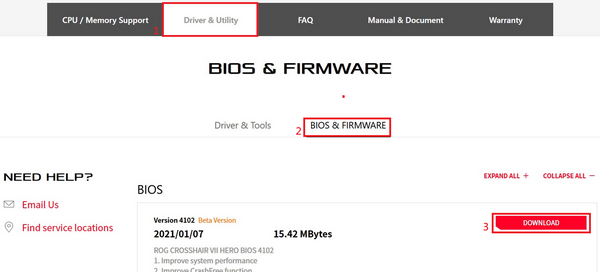
Paso 4. Después de hacer clic en el botón de descarga, guarde la BIOS en la unidad flash USB. Luego, descomprima (Windows 10 tiene su propia función de descompresión ZIP) y verifique si hay un archivo .CAP en el directorio raíz de la unidad flash USB.
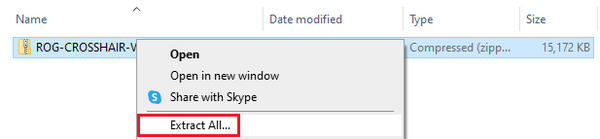
Después de descomprimir, aparecerá un archivo .CAP. Este es el archivo de actualización de la BIOS.

Paso 5. Inserte la unidad flash USB en el puerto USB de la placa base.
2. Pasos de actualización de la BIOS:
Siga los pasos que se indican a continuación para entrar en la BIOS.
Paso 1. Después de arrancar, cuando se muestre el logo de ASUS, presione la tecla SUPR del teclado.

Paso 2. Cuando se muestre la pantalla de la BIOS, presione F7 o haga clic en Modo avanzado con el ratón para entrar al modo avanzado.
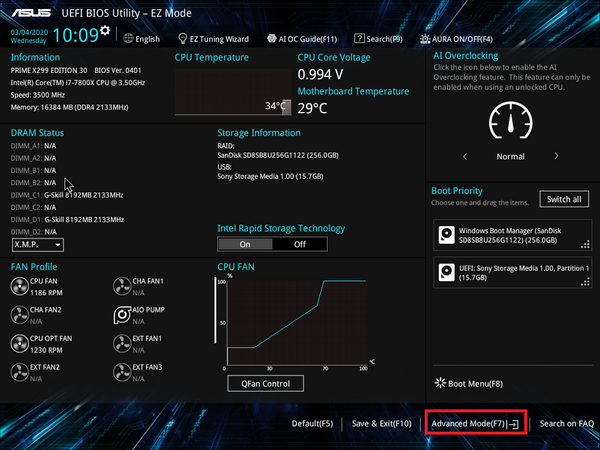
Paso 3. Haga clic en la página Tool con el ratón y luego haga clic en ASUS EZ Flash 3 Utility.

Paso 4. Después de entrar en ASUS EZ Flash 3 Utility, puede optar por actualizar el BIOS mediante una unidad flash USB o una red.
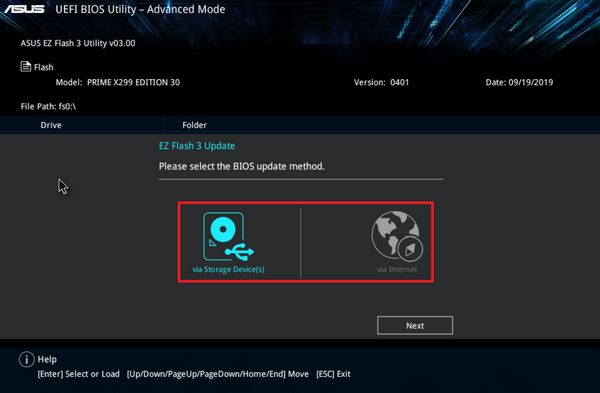
2.1. Actualice la BIOS mediante una unidad flash USB flash drive
Haga clic para actualizar el BIOS mediante una unidad flash USB.
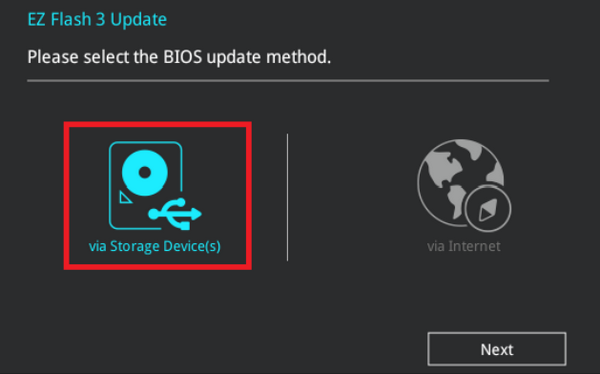
Haga clic en el disco de la unidad flash USB donde está almacenado en el archivo BIOS y haga clic en el archivo BIOS que desea actualizar.
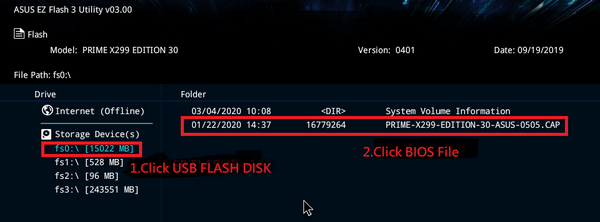
Haga clic en SÍ.
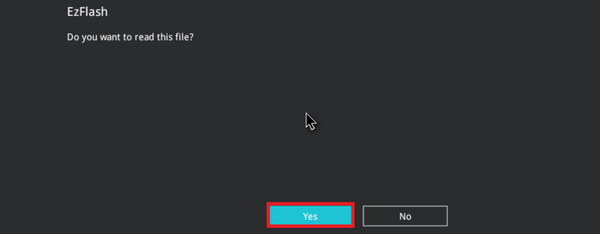
Confirme la información de la BIOS. Haga clic en SÍ para iniciar la actualización.
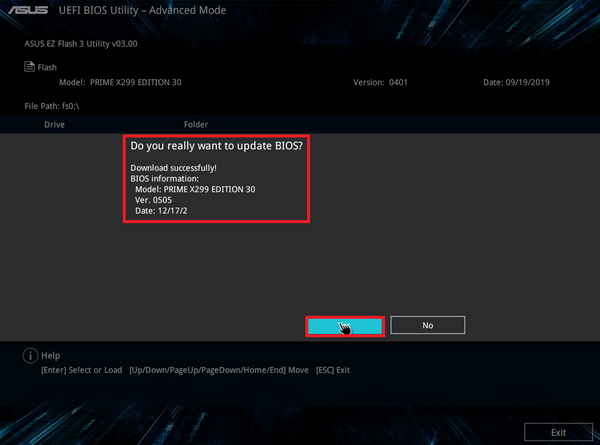
Cuando se complete la barra de progreso, aparecerá el botón OK. Haga clic en él y se reiniciará para completar la actualización.
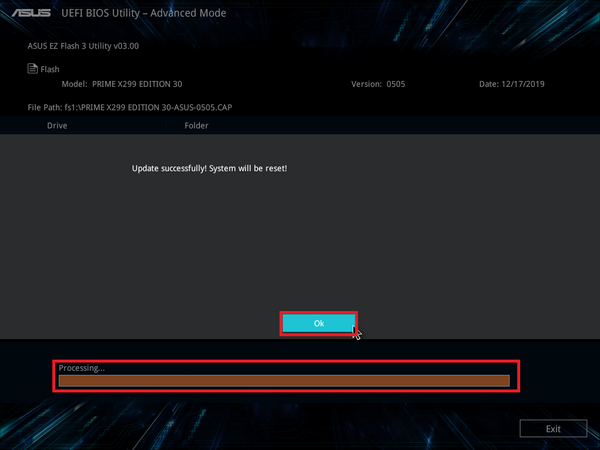
Aviso: 1. Esta función solo admite unidades flash USB de un solo sector en formato FAT16 / 32.
2. Al actualizar el BIOS, no apague ni reinicie el sistema para evitar fallas en el arranque del sistema.
2.2. Hay dos formas de actualizar la BIOS por Internet:
Haga clic para actualizar la BIOS por Internet.
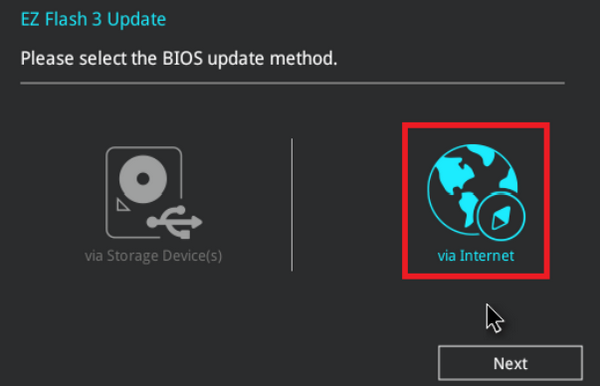
Puede elegir DHCP o IP fija para actualizar.
(Aviso: los usuarios pueden preguntar al entorno de red del ISP y elegir DHCP o IP fija para actualizar).

a. Haga clic en el icono de DHCP para actualizar la BIOS
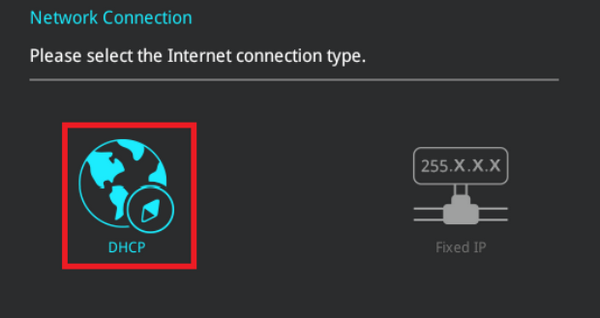
Allí se mostrará la información más reciente de la BIOS y haga clic en OK para iniciar la actualización de la BIOS.
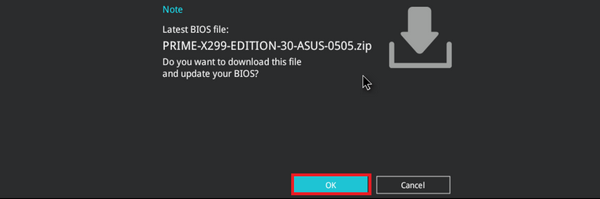
Cuando se complete la barra de progreso, aparecerá el botón OK. Haga clic en él y se reiniciará para completar la actualización.
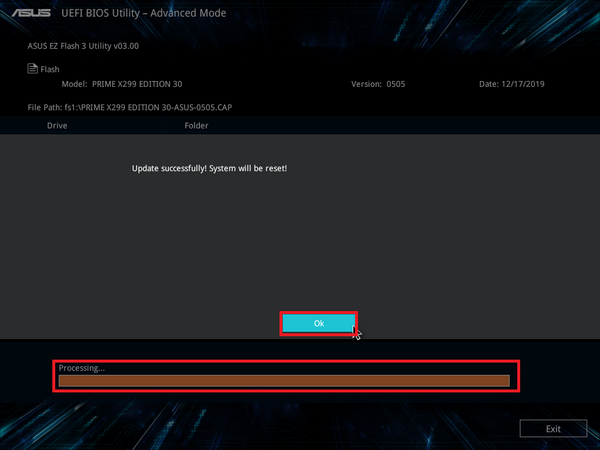
b. Haga clic en el icono de IP fija para actualizar la BIOS
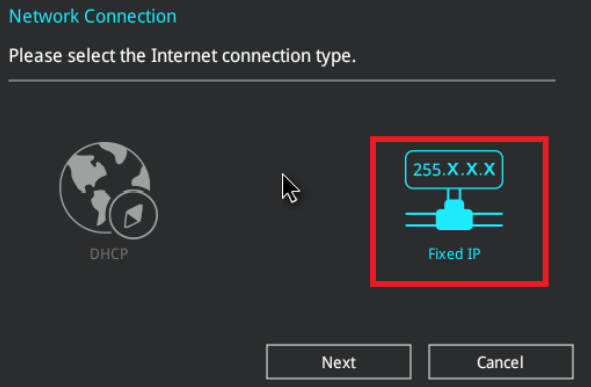
Tiene que entrar en información de IP fija. Es necesario que el usuario entre en la información de IP fija ① proporcionada por el ISP, haga clic en OK ② para actualizar.
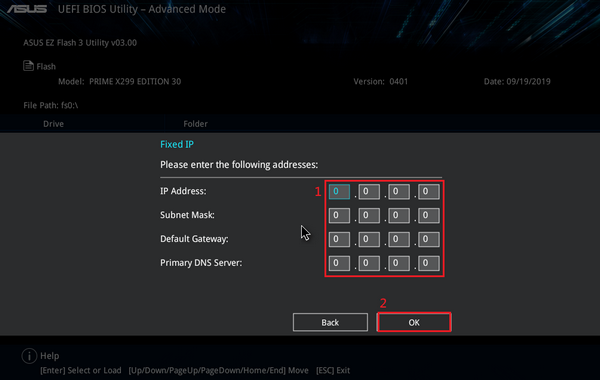
Allí se mostrará la información más reciente de la BIOS y haga clic en OK para iniciar la actualización del BIOS.
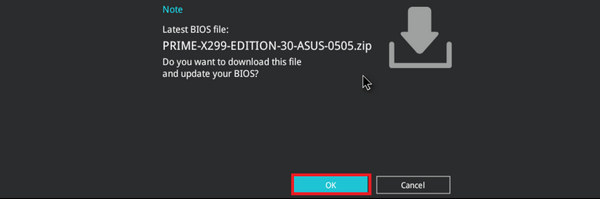
Cuando se complete la barra de progreso, aparecerá el botón OK. Haga clic en él y se reiniciará para completar la actualización.
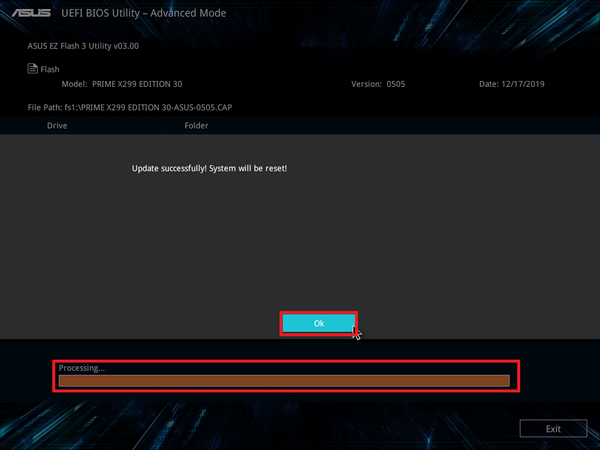
P1: ¿Cómo confirmar si mi placa base es compatible con ASUS EZ Flash 3?
R1: ASUS EZ Flash 3 solo se aplica a las placas base UEFI BIOS con ASUS EZ flash 3 integrado. Puede confirmar las especificaciones del producto en el sitio web oficial.
En la página de introducción del producto, haga clic en las especificaciones del producto.

Puede comprobar si hay soporte en las funciones del software.
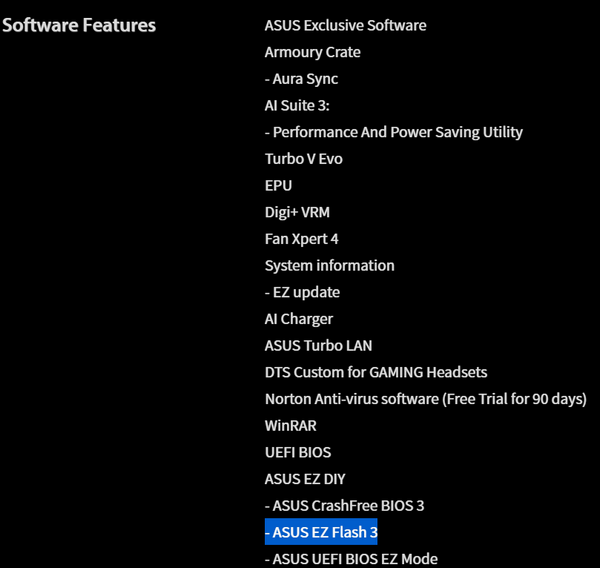
P2: Después de actualizar el BIOS, el sistema puede volverse inestable o bloquearse. ¿Qué tengo que hacer?
R2: Después de actualizar la BIOS, se recomienda seguir los pasos a continuación para restaurar la configuración predeterminada de la BIOS, para evitar la inestabilidad del sistema causada por una configuración incorrecta de la BIOS.
Consulte los siguientes pasos:
- Vuelva a ingresar al BIOS y presione la tecla SUPR en el logotipo de ASUS.

En la pantalla de la BIOS, presione la tecla F5.
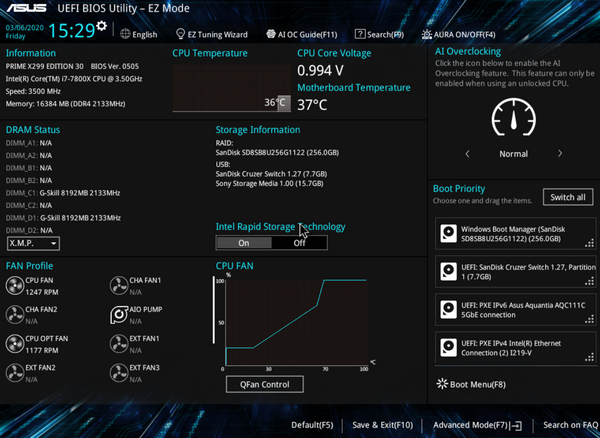
Aparece la siguiente pantalla, haga clic en OK.
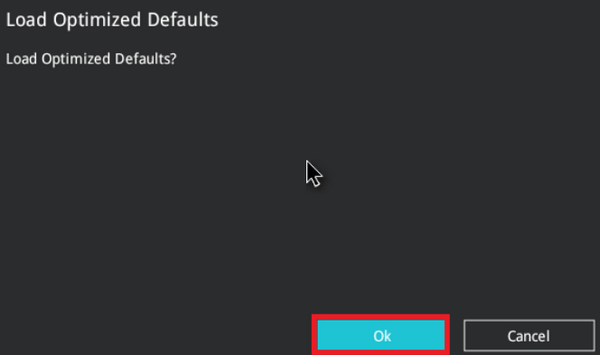
- Aparece la siguiente pantalla. Haga clic en OK. Luego, el sistema se reinicia y puede restaurar la configuración predeterminada de la BIOS.
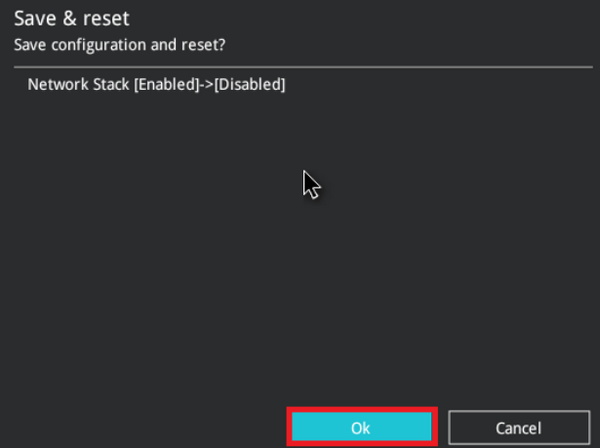
P3: Cómo hacer una unidad flash USB con formato FAT16 / 32?
A3: Consulte los siguientes pasos:
- Formatee la unidad flash USB. En la unidad flash USB, haga clic con el botón derecho y seleccione Formatear FAT16 / 32. *El formateo eliminará todos los datos de la unidad flash USB.
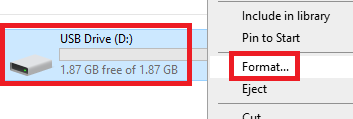
- Formato del sistema de archivos. Seleccione FAT32 y luego haga clic en iniciar.
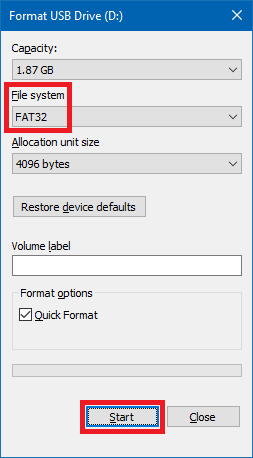
- El formateo está completo.
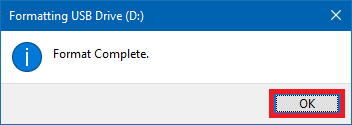
P4: La actualización de red de la BIOS muestra que la conexión falla como se muestra en la siguiente figura. ¿Cómo solucionar problemas?
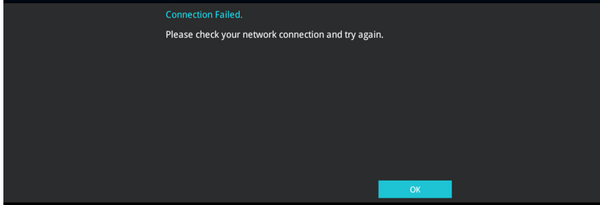
A4:
- Confirme si el cable de red entre la placa base y el router está conectado correctamente y luego vuelva a realizar el paso de la actualización de red de la BIOS.
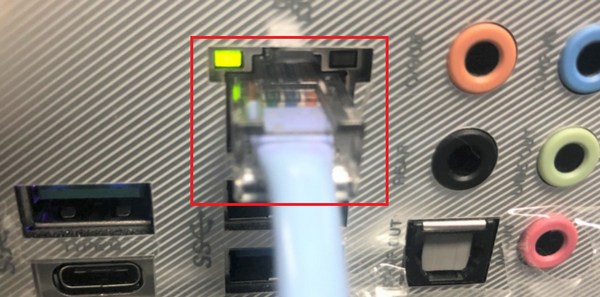
- Confirme si la configuración de IP fija escrita es correcta. Si no está seguro, comuníquese con el proveedor de red del ISP.
Después de obtener la información de IP fija correcta, vuelva a ejecutar el paso de BIOS de actualización de red.





